
Los motivos por los que Facebook no funciona, pueden ser de lo más variado, que los servidores han dejado de funcionar, hasta que tengas una alguna incidencia con tu operador, pasando por que sea tu smartphone el motivo del problema. En los últimos años, Facebook ha ido perdiendo fuelle entre los más jóvenes, jóvenes que se han pasado principalmente a Instagram y TikTok.
Sin embargo, a día de hoy supera los 2.000 millones de usuarios (aunque la compañía no nunca ha especificado el número de usuarios activos en la plataforma). Los motivos por los que Facebook ha dejado de funcionar, suelen ser los mismos que cuando Instagram no funciona o cuando WhatsApp está caído.
Facebook, al igual que cualquier otra plataforma online, hace uso de servidores que alojan todos los datos que los usuarios suben a la plataforma. Estos servidores están repartidos por todo el mundo para así, en caso de que existe un problema con alguno de ellos, la plataforma sigue funcionando, aunque únicamente en determinados países.
Comprobar si los servidores están caídos
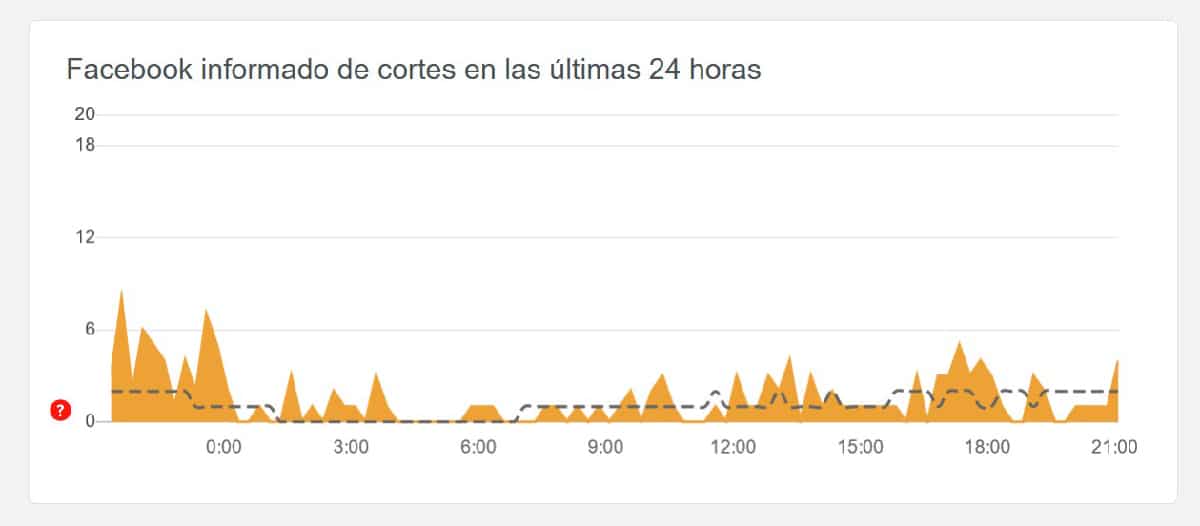
Una vez conocemos el funcionamiento de Facebook, lo primero que debemos comprobar es si los servidores de la compañía están caídos. La mejor forma de hacerlo, es través de Down Detector. Esta página web recoge las incidencias de los usuarios en diferentes plataformas, incluyendo Facebook. Esta página web no puede comprobar si realmente los servidores están funcionando o no, ya que no tienen ninguna relación con Facebook.
Down Detector registras las incidencias en todo el mundo, no exclusivamente en país, por lo que, si el número de incidencias registradas no es muy elevado, lo más probable es que el problema no se encuentre en la propia plataforma, por lo que tendrás que buscar otras soluciones como las que os mostramos a continuación.
Desactiva el modo avión

El modo avión, disponible tanto en iOS como en Android, nos permite desactivar todas las conexiones de nuestro dispositivo. Como bien describe su nombre, cuando esta función está activada, se muestra el icono de un avión en la parte superior de la pantalla.
Para desactivar el modo avión, debemos acceder al menú superior deslizando el dedo desde arriba hasta debajo de la pantalla y pulsar sobre el icono del avión para que nuestro smartphone vuelva a tener activadas todas las conexiones inalámbricas.
Comprueba tu conexión a internet
Una vez hemos descartado que el problema no se encuentra en los servidores, el siguiente paso pasa por comprobar que nuestro dispositivo, ya sea smartphone, tablet u ordenador tienen conexión a internet.
En ordenador
Para comprobar si tenemos conexión a internet en el ordenador, tan solo tenemos que intentar abrir otra página web. Si no se abre ninguna página web, y utilizamos un Mac, debemos asegurarnos que en la parte superior derecha de la pantalla se muestra un triángulo invertido que representa la conexión Wi-Fi.
Si se trata de un PC con Windows, debemos acudir a la esquina inferior derecha de la pantalla y buscar un triángulo invertido orientado hacia la derecha (representa la conexión a internet). Si no es así, no tenemos conexión a internet
En smartphone
Si nuestro smartphone o tablet están conectados a una red Wi-Fi, se mostrará en la parte superior de la pantalla, el icono que representa este protocolo de comunicación (triángulo invertido). Si no es así, debemos deslizar el dedo desde la parte superior hacia debajo de la pantalla y comprobar si tenemos activada la conexión Wi-Fi (si está marcada se mostrará de un color azul (iOS) o gris oscuro (Android).
Nuestro móvil tendrá conexión de datos, siempre y cuando en la parte superior de la pantalla se muestren 3G/4G/5G (una de las tres). Si no es así, es probable que hayamos desactivado sin darnos cuenta la conexión de datos. Para volver a activarla, debemos deslizar el dedo sobre la pantalla desde a parte superior hacia abajo y pulsar sobre el icono que representa una antena.
Forzar el cierre de la aplicación

Para eliminar cualquier rastro de la aplicación Facebook en la memoria de nuestro dispositivo que pueda afectar al funcionamiento de la aplicación, debemos cerrar la aplicación completamente. La primera opción pasa por reiniciar nuestro dispositivo, aunque hay un método más rápido.
Para cerrar la aplicación Facebook en nuestro smartphone, debemos deslizar el dedo desde la parte inferior de la pantalla hacia arriba para acceder a todas las aplicaciones que se encuentran abiertas en ese momento. A continuación, nos desplazamos hacia la izquierda para buscar la aplicación y la desplazamos hacia arriba, hasta que desaparezca de la multitarea.
Eliminar la caché

Eliminar la caché es otro de los procesos que debemos hacer para tratar de solucionar que Facebook no funciona. La caché en las aplicaciones se encarga de almacenar los datos de la aplicación, páginas web… para que se cargue más rápido. Esta memoria no se elimina automáticamente como si sucede con el contenido almacenado en la memoria, por lo que tenemos que borrarla manualmente.
Eliminar la caché en un ordenador
El proceso para eliminar la caché en un ordenador varía dependiendo del navegador que utilicemos: Chrome, Edge, Safari, Firefox, Opera, Vivaldi… Para no explicar el proceso para todos cada uno de los navegadores (siempre nos dejaríamos alguno) os voy a explicar un pequeño truco.
Este truco consiste en acceder al menú de configuración del navegador, dirigirnos al cuadro de búsqueda y escribir “caché” con acento y sin las comillas. Rápidamente, el navegador nos mostrará la única opción en el menú que nos permite eliminarla de nuestro equipo.
Eliminar la caché en Android
Si queremos eliminar la caché de la aplicación en Android, debemos acceder a los ajustes de la aplicación a través del menú Ajustes – Programas – Facebook y pulsar en Borrar datos.
Eliminar la caché en iPhone
En iOS, la posibilidad de eliminar la caché está restringida a las aplicaciones que si ofrecen esta función, función que casualmente no está disponible en Facebook.
Reiniciar nuestro dispositivo

En informática, hay una solución para cada problema. Una solución de las más sencillas a la vez que absurda, pasa por reiniciar el dispositivo, ya sea un ordenador, un smartphone o tablet. Si llevamos varias horas trabajando con el ordenador, tanto Windows como macOS, pueden haber cambiado sin darse cuenta algo en el dispositivo que pueda afectar tanto a la conexión a internet como al funcionamiento del navegador que utilizamos.
En el caso de los smartphones y tablets pasa lo mismo, pero al ser un dispositivo que, prácticamente, nunca se apaga, un reinicio de vez en cuanto, nunca está de más y probablemente solucionará los problemas que tengamos no solo con Facebook, sino también con otros que todavía no han salido a relucir.
Actualizar la aplicación
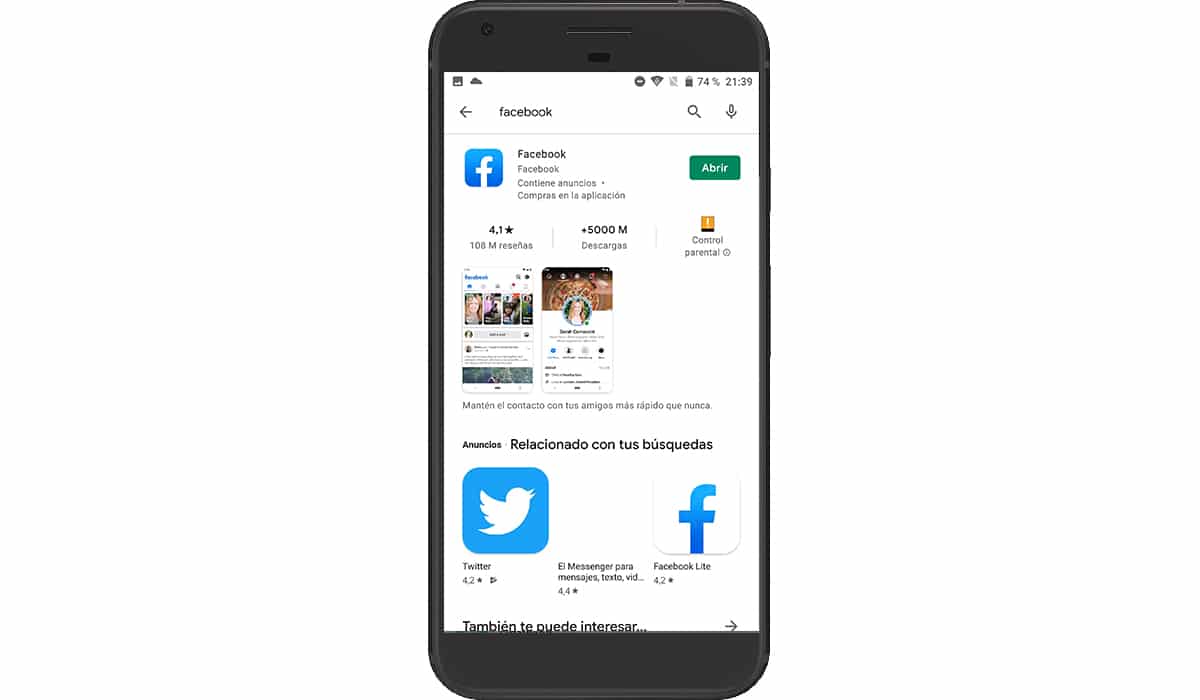
Antes de proceder a eliminar y volver a instalar la aplicación Facebook, debemos comprobar si en tanto en la App Store de Apple como en la Play Store de Google se encuentra una nueva actualización de la aplicación. No es habitual que Facebook limite el acceso a su plataforma por no tener instalada la última actualización.
Sin embargo, si la aplicación tenía un fallo de seguridad, es posible que desde la compañía hayan bloqueado el acceso a su plataforma con versiones antiguas de la aplicación. Si nuestro smartphone o tablet es antiguo y hace tiempo que la aplicación dejó de actualizarse, podemos utilizar la versión Facebook Lite una versión muy liviana de Facebook diseñada para smartphones antiguos y/o con recursos limitados.
Eliminar y volver a instalar Facebook
Otra de las soluciones para que la aplicación Facebook vuelva a funcionar como el primer día pasa por eliminar la aplicación para así eliminar cualquier rastro de la aplicación en nuestro smartphone o tablet.
Si se trata de un ordenador, podemos saltarnos este paso, ya que la aplicación disponible tanto para Windows como para macOS lleva varios años sin actualizarse, por lo que es recomendable utilizar un navegador para acceder al servicio.
Eliminar aplicación en Android

Para eliminar una aplicación en Android, debemos pulsar y mantener presionado el icono de la aplicación y deslizar el icono hasta la parte de arriba, hasta la opción Eliminar aplicación.
Eliminar aplicación en iPhone

Si queremos eliminar la aplicación Facebook en iOS, pulsamos de forma prolongada en el icono de la aplicación durante más de un segundo. En el cuadro de diálogo que se muestra, seleccionamos Eliminar app.
Si nuestro dispositivo es más antiguo, al mantener pulsado el icono de la aplicación, los iconos comenzarán a bailar. En ese momento, pulsamos sobre el signo menos que se muestra en la parte superior izquierda del icono de la aplicación para eliminarla.